Полное руководство по настройке новых параметров сети
- Пользователи ищут способ изменить свои сетевые настройки с общедоступных на частные.
- Частная сеть безопасна и гарантирует вашу конфиденциальность.
- Мы покажем вам, как перейти в частную сеть по Wi-Fi и проводному соединению.

Если вы когда-либо часами ждали в аэропорту, и единственным способом скоротать время было использование ноутбука, вы понимаете, насколько важно иметь частную сеть.
Даже если это так, иногда компьютеры случайным образом назначают конфигурации общедоступной сети вашей домашней сети.
Это будет помешать вам получить доступ к вашим принтерам, или даже просматривать Интернет.
По причинам, упомянутым выше, в сегодняшнем практическом руководстве мы обсудим самый быстрый способ изменить настройки вашей сети на частные.
Читайте дальше, чтобы узнать больше подробностей и решений о том, как изменить настройки сети с частной на общедоступную.
Как я могу изменить сеть с общедоступной на частную в Windows 10?
Очень легко изменить настройки сети на ПК с Windows 10 с общедоступной на частную с помощью встроенных инструментов.
Однако вы должны знать, что процесс их изменения зависит от того, есть ли у вас Wi-Fi или проводное подключение к Интернету. Мы начнем с руководства по изменению настроек Wi-Fi на частные.
Включение этого параметра позволит вашему ПК распознавать сеть как безопасную, поэтому это не помешает вам делиться своим подключением, подключаться к Интернету или иметь возможность печатать документы, используя принтер.
1. нажмите Ключ Windows чтобы открыть меню «Пуск», введите настройки и нажмите на результат.
2. Выбирать Сеть и Интернет из вариантов.
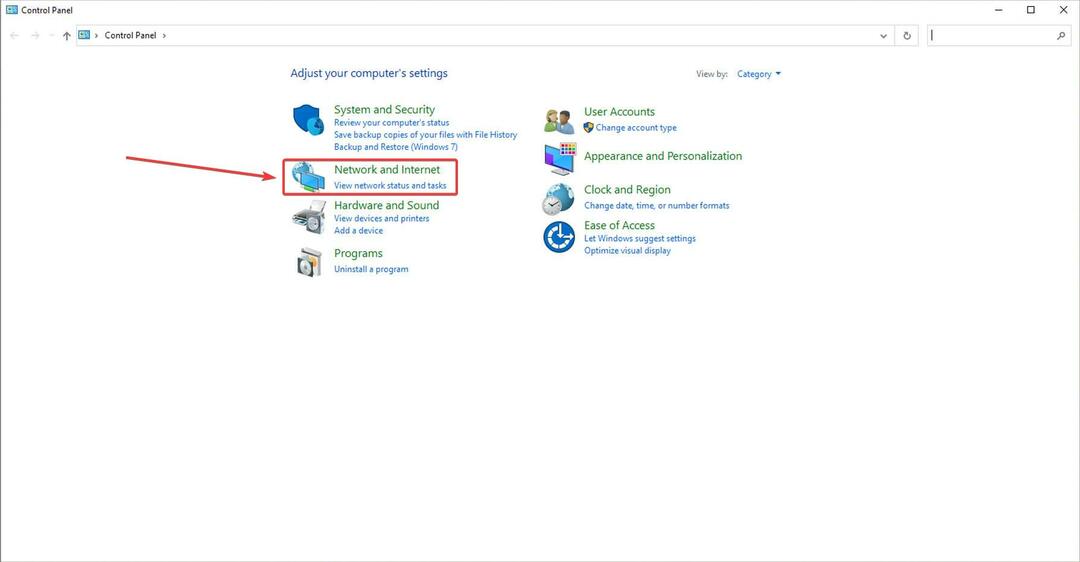
3. Появится всплывающее меню, показывающее доступную проводную сеть/сети и их статус. Нажмите наХарактеристикиссылка, найденная под названием и статусом вашей сети Wi-Fi.
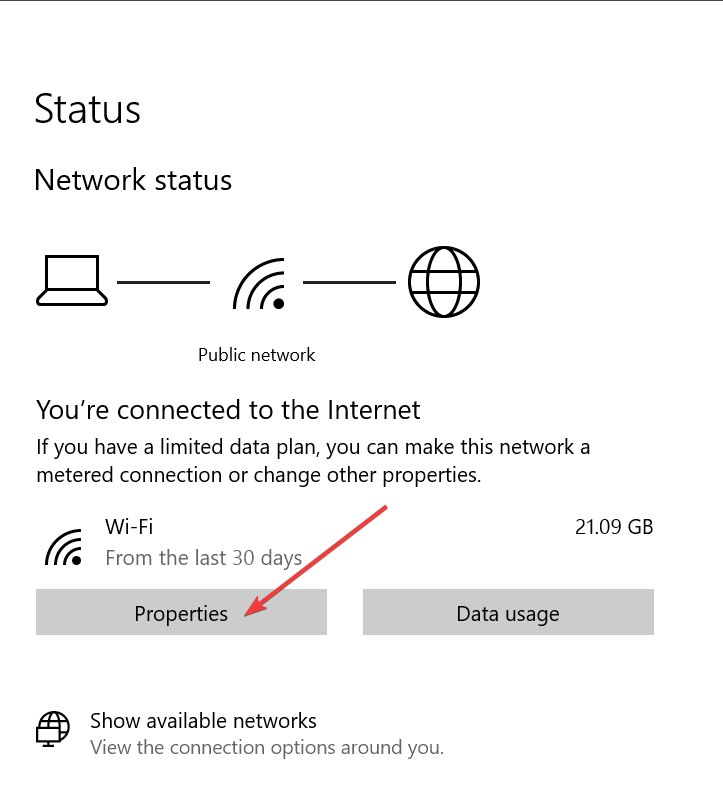
4. ПодСетевой профильраздел внутри только что открытого окна, установите флажок рядом с параметромЧастный.
Это сделает настройки вашей сети Wi-Fi частными. Теперь давайте узнаем, как сделать ваши проводные соединения также частными.
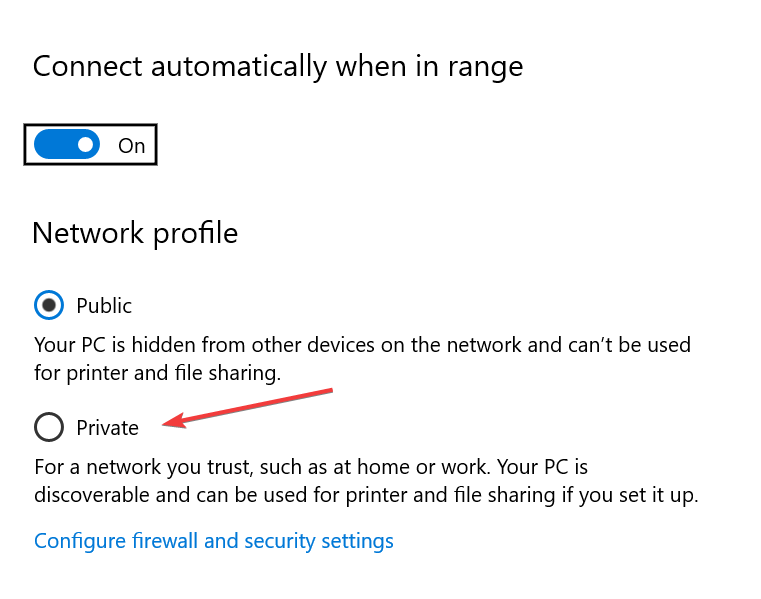
5. Открой Сеть и Интернет настройки.
6. Нажмите на Характеристики для вашей проводной сети.
7. Под разделомСетевой профиль, поставьте галочку напротив Частный.
- Что такое Центр управления сетями и общим доступом в Windows 10/11?
- 11 лучших портативных сетевых сканеров для использования в 2022 году
- 16 лучших программ для защиты конфиденциальности для Windows 10/11
- Как повернуть экран в Windows 10 и Windows 8/8.1
В сегодняшней короткой статье с практическими рекомендациями мы обсудили лучшие методы, которым нужно следовать, чтобы изменить сетевые настройки вашего компьютера на частную.
Мы надеемся, что это руководство помогло вам понять, как должен выполняться этот процесс.
Пожалуйста, не стесняйтесь сообщить нам, если это руководство оказалось полезным. Вы можете связаться с нами, оставив комментарий в разделе под этой статьей.


